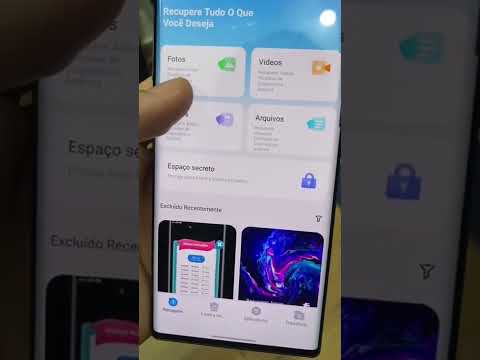Fazer root em seu ZTE Android fornece acesso de superusuário para que você possa instalar e remover os aplicativos de sua escolha, incluindo aplicativos de bloatware que vêm pré-instalados em seu telefone ou tablet. Para modelos mais antigos executando o Android versão 5.1.1 (Lollipop) e inferior, você pode fazer o root em seu telefone usando Kingo Root ou Framaroot. Se você estiver usando um modelo de telefone mais recente executando o Android versão 6.0 (Marshmallow) ou mais recente, você precisará usar o Magisk Root, o que exigirá que você desbloqueie o bootloader. Este wikiHow ensina como fazer o root em um telefone Android ZTE.
Passos
Método 1 de 3: usando Magisk (Android 6.0 e mais recente)

Etapa 1. Compreenda os riscos de fazer root em seu telefone
Fazer o root em seu telefone remove muitos dos recursos de segurança que o Google implementou. Isso coloca seu telefone em maior risco de vírus e malware. Por causa disso, muitos aplicativos e serviços não funcionam em telefones e tablets com acesso root. Além disso, muitas operadoras não oferecem suporte para fazer o root em seu telefone e podem negar o acesso à rede. Também é muito provável que fazer o root no seu telefone anular a garantia para o seu telefone. Continue por sua própria conta e risco.
Muitas operadoras de telefonia móvel não permitem que você desbloqueie o bootloader em seu telefone. Se você não conseguir desbloquear o bootloader em seu telefone ZTE, é provável que você não consiga fazer root em seu telefone

Etapa 2. Faça backup de tudo que você deseja manter em seu telefone
O processo de fazer o root em seu telefone Android requer que você instale um novo sistema de recuperação em seu telefone. Isso pode apagar todos os dados do seu telefone. Antes de começar, certifique-se de transferir todas as fotos e vídeos que deseja manter para o computador. Você pode fazer backup das configurações de sua conta, dados de aplicativos e outras informações em sua conta do Google Cloud usando as seguintes etapas:
- Abra o Definições aplicativo.
- Toque no ícone da lupa no canto superior direito.
- Procure no menu Configurações por "Backup".
- Toque em Restauração de backup opção.
- Tocar Dados de backup.
- Tocar Cópia de segurança.

Etapa 3. Instale os drivers USB do seu telefone
Você precisará dos drivers USB do seu telefone Android para fazer a interface com o seu computador, especialmente se estiver usando um computador Windows. se você estiver usando um computador Windows. Você pode baixar os drivers para um telefone ZTE aqui.

Etapa 4. Baixe e instale o Android SDK
Android SDK é um conjunto de ferramentas de linha de comando que permitem a interface com seu dispositivo usando o prompt de comando ou terminal. Use as etapas a seguir para baixar as ferramentas do Android SDK.
- Acesse https://developer.android.com/studio/releases/platform-tools em um navegador da web.
- Clique no link de download do sistema operacional que seu computador está usando.
- Abra o arquivo zip no navegador da web ou na pasta Downloads.
- Extraia a pasta "Platform-tools" para sua área de trabalho ou outro local de sua escolha.

Etapa 5. Habilite o desbloqueio OEM e a depuração USB em seu telefone
Para fazer interface com o telefone no computador, você precisará habilitar o desbloqueio OEM e a depuração USB. Nem todos os telefones têm desbloqueio OEM. Se o seu telefone não possui desbloqueio OEM, você pode ou não conseguir fazer o root em seu telefone sem ele. Use as etapas a seguir para habilitar o desbloqueio OEM e o modo de depuração USB.
- Abra o Definições aplicativo em seu menu de aplicativos.
- Tocar Sobre telefone.
- Tocar Número de construção 7 vezes para desbloquear as opções do desenvolvedor.
- Toque no botão Voltar no canto superior direito para retornar ao menu Configurações raiz.
- Tocar Opções de desenvolvedor.
- Toque no botão de alternância para habilitar o desbloqueio OEM (se disponível) e digite sua senha.
- Toque no botão de alternância para habilitar a depuração USB e digite sua senha.

Etapa 6. Conecte seu telefone ao computador
Use o cabo USB que acompanha o telefone para conectá-lo ao computador.

Etapa 7. Abra o Terminal no Mac ou a pasta "Ferramentas da plataforma" em uma janela CMD / Powershell no Windows
Se estiver usando um Mac, você só precisa abrir o Terminal. No Windows, abra a pasta Platform-tools que você baixou e extraiu, segure " Mudança"e clique com o botão direito em qualquer espaço vazio. Em seguida, clique Abra a janela do PowerShell aqui.
- Para verificar se o seu telefone está conectado corretamente, digite o comando "dispositivos adb". Ele deve exibir o número de série do seu telefone.
- Para ver se seu bootloader pode ser desbloqueado, digite o comando "fastboot flashing get_unlock_ability". Se retornar um código de "1", o bootloader do seu telefone pode ser desbloqueado. Se ele retornar um código de "0", seu bootloader não pode ser desbloqueado e você precisará encontrar uma maneira não oficial de desbloquear o bootloader do seu telefone.

Etapa 8. Digite adb reboot bootloader no CMD ou Terminal e pressione ↵ Enter
Isso reinicializará seu telefone no gerenciador de inicialização. Esteja ciente de que isso apagará todos os dados do seu telefone, portanto, certifique-se de fazer backup de tudo antes de fazer isso.
Etapa 9. Digite fastbook oem unlock no CMD ou terminal e pressione ↵ Enter
Isso irá desbloquear o bootloader em seu computador.
Se o seu telefone não possui desbloqueio OEM e você não consegue desbloquear o bootloader, pode não conseguir fazer o root no seu telefone

Etapa 10. Selecione a opção para desbloquear o bootloader em seu telefone
Use as teclas "Aumentar volume" e "Diminuir volume" para alternar entre as duas opções na tela. Selecione a opção para desbloquear o bootloader e pressione o botão Power para selecioná-lo.

Etapa 11. Baixe o TWRP para o seu telefone
O TWRP é uma recuperação personalizada que permite instalar um software personalizado em seu telefone, incluindo o software necessário para fazer o root em seu telefone. O TWRP não está disponível para todos os modelos de telefone. Se você não conseguir encontrar um download do TWRP no site oficial, tente fazer uma pesquisa no Google por um download do TWRP para o modelo do seu telefone ou pesquise xda-developers.com para ver se um está disponível. Use as seguintes etapas para baixar o TWRP para o modelo do seu telefone:
- Vamos para https://twrp.me/Devices/ em um navegador da web.
- Clique ZTE.
- Clique no modelo do seu telefone.
- Clique no link de download para baixar o TWRP para o seu telefone.
- Baixe o arquivo ".img" mais recente para TWRP.

Etapa 12. Baixe Magisk
Magisk é o utilitário que você usará para fazer o root do seu telefone. Use as seguintes etapas para fazer o download do Magisk:
- Vamos para https://github.com/topjohnwu/Magisk em um navegador da web.
- Role para baixo e clique na versão mais recente do Magisk abaixo de "Downloads".
- Salve o arquivo zip no armazenamento interno do telefone, onde você pode encontrá-lo. Você pode transferir arquivos usando a conexão USB.

Etapa 13. Inicialize seu telefone no modo fastboot e conecte-o ao computador
Se o seu telefone ainda não estiver no modo fastboot e conectado ao computador, use os mesmos métodos de antes para colocá-lo no modo fastboot e use o cabo USB para conectá-lo ao computador. Abra a janela Terminal ou Powershell na pasta Platform-tools e digite "adb devices" e pressione " Digitar"para verificar se ele está conectado.

Etapa 14. Digite fastboot boot e arraste o arquivo de imagem TWRP para a janela
Isso lhe dará o comando para inicializar seu telefone na recuperação personalizada TWRP do arquivo em seu computador. Isso não instalará o TWRP no telefone, mas inicializará temporariamente o telefone no TWRP. Quando seu telefone inicializar TWRP, selecione "Manter somente leitura" e deslize as setas na parte inferior para a direita.

Etapa 15. Flash Magisks para o seu telefone
Quase pronto. Assim que você atualizar o Magisk para o seu telefone, ele será reiniciado e, em seguida, o root será feito. Use as etapas a seguir para atualizar o Magisk para o seu telefone no TWRP.
- Tocar Instalar.
- Procure e selecione o arquivo zip Magisk.
- Deslize para fazer o flash do arquivo Magisk para o seu telefone.
Método 2 de 3: usando Kingo no Windows (Android 5.1.1 e inferior)

Etapa 1. Compreenda os riscos de fazer root em seu telefone
Fazer o root em seu telefone remove muitos dos recursos de segurança que o Google implementou. Isso coloca seu telefone em maior risco de vírus e malware. Por causa disso, muitos aplicativos e serviços não funcionarão em um telefone com acesso root. Muitas operadoras não oferecem suporte para fazer o root em seu telefone e podem negar o acesso à rede. Na maioria dos casos, fazer o root no seu telefone irá anular a garantia para o seu telefone. Continue por sua própria conta e risco.

Etapa 2. Faça backup de tudo que você deseja manter em seu telefone
É sempre possível que o root no seu telefone não saia de acordo com o planejado. É sempre uma boa ideia fazer backup de tudo o que você deseja manter em seu telefone, caso precise restaurá-lo para as configurações de fábrica. Use as seguintes etapas para fazer backup do seu telefone:
- Abra o Definições aplicativo.
- Toque no ícone da lupa no canto superior direito.
- Procure no menu Configurações por "Backup".
- Toque em Restauração de backup opção.
- Tocar Dados de backup.
- Tocar Cópia de segurança.

Etapa 3. Habilite a depuração USB em seu telefone
Para fazer a interface com o seu telefone no computador, você precisará habilitar a depuração USB. Use as etapas a seguir para ativar o modo de depuração USB.
- Abra o Definições aplicativo em seu menu de aplicativos.
- Tocar Sobre telefone.
- Tocar Número de construção 7 vezes para desbloquear as opções do desenvolvedor.
- Toque no botão Voltar no canto superior direito para retornar ao menu Configurações raiz.
- Tocar Opções de desenvolvedor.
- Toque no botão de alternância para habilitar a depuração USB e digite sua senha.

Etapa 4. Verifique se o seu dispositivo ZTE Android tem pelo menos 50 por cento de vida útil da bateria
Isso ajudará a evitar que o telefone seja desligado durante o processo de root, causando perda de dados.

Etapa 5. Navegue em https://www.kingoapp.com/android-root/download.htm em um computador Windows
O download do aplicativo será iniciado automaticamente para o seu computador Windows.

Etapa 6. Abra o arquivo "KingRoot.exe" em seu navegador ou na pasta Downloads
Isso abre o assistente de configuração Kingo.

Etapa 7. Siga as instruções na tela para instalar Kingo em seu computador
Quando a instalação estiver concluída, Kingo iniciará e exibirá sua interface principal.

Etapa 8. Conecte seu telefone ZTE ao computador usando um cabo USB
Kingo levará alguns minutos para reconhecer seu dispositivo.

Etapa 9. Clique em Root após Kingo reconhecer seu ZTE
Isso começará a fazer o root no seu telefone. Seu dispositivo será reiniciado várias vezes durante o processo de root. Kingo irá notificá-lo quando o enraizamento for concluído.

Etapa 10. Clique em Concluir quando Kingo informar que o enraizamento foi bem-sucedido
Sua ZTE será reiniciada uma última vez e o aplicativo SuperSU será exibido na bandeja de aplicativos.
Método 3 de 3: solução de problemas

Etapa 1. Tente usar outro cabo USB ou porta USB em seu computador
Um cabo ou porta USB com defeito pode geralmente causar problemas com o reconhecimento do dispositivo pelo computador.

Etapa 2. Tente instalar os drivers mais recentes para o seu Android a partir do site da ZTE
Você pode baixar os drivers mais recentes em https://www.zteusa.com/support_page/ se o dispositivo não conseguir fazer o root corretamente. A instalação dos drivers de software mais recentes garante que seu telefone esteja atualizado e pode ajudar a resolver problemas associados ao root.

Etapa 3. Verifique a tela do seu telefone quando conectado ao computador via USB
Verifique se os pop-ups não estão interferindo no processo de root. Em alguns casos, sua ZTE pode solicitar que você ative as configurações USB antes que o computador reconheça o dispositivo.